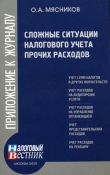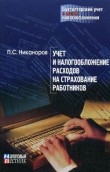Текст книги "1C: Бухгалтерия 8.0. Практический самоучитель"
Автор книги: Елена Фадеева
Соавторы: Ольга Кацуба
сообщить о нарушении
Текущая страница: 4 (всего у книги 10 страниц) [доступный отрывок для чтения: 4 страниц]
√ Основная единица по классификатору, Основная ставка НДС– единица измерения и ставка НДС, которые будут проставляться по умолчанию при оформлении новых записей позиций номенклатуры.
√ Основная валюта взаиморасчетов – валюта взаиморасчетов, которая будет использована в качестве валюты по умолчанию при оформлении новых договоров с контрагентами.
√ Основная организация, основной склад, основное подразделение, основной тип цен продажи– те значения, которые будут использованы при оформлении новых документов.
√ Основной ответственный – это тот сотрудник, который контролирует действия пользователя и отвечает за правильность оформления документов. В качестве ответственного сотрудника может быть, например, менеджер по закупкам, который отвечает за оформление операции покупки. В то же время конкретные документы могут выписывать различные пользователи: документы поступления выписывает кладовщик, а документы оплаты регистрирует кассир или бухгалтер. Информация об ответственном сотруднике, заданным по умолчанию для пользователя, в дальнейшем будет заполняться при оформлении новых документов. В качестве ответственного сотрудника может быть назначен и сам пользователь.
√ Контроль корреспонденции счетов – при установке данного флага при проведении документов будет контролироваться правильность корреспонденции счетов бухгалтерского и налогового учета в документа.
Для каждого пользователя может быть задан определенный набор прав, который определяется теми ролями, которые назначаются пользователю. Одни и те же роли могут быть назначены нескольким пользователям.
Задание ролей, определение прав доступа и интерфейс для каждого пользователя производится в конфигураторе. Подробнее о том, как назначить роли пользователям и как установить права доступа и интерфейс можно прочитать в книге «Конфигурирование и администрирование».
Глава 4. Формирование уставного капитала предприятия
4.1. Ввод операций и проводок
Учет уставного капитала ведется на пассивном счете 80 «Уставный капитал». Аналитический учет по учредителям ведется на счете 75 «Расчеты с учредителями» субсчет 75.01 «Расчеты по вкладам в уставный (складочный) капитал».
Дт 75 «Расчеты с учредителями» – активный счет, и он показывает, что в данный момент учредители должны своей фирме сумму вкладов, которую они пообещали внести в учредительных документах.
Кт 80 «Уставный капитал» – пассивный счет, показывает первоначальный источник имущества фирмы.
Для учета доли каждого учредителя в уставном капитале, а также задолженностей каждого учредителя надо предусмотреть ведение аналитического учета на счетах 75.01 и 80.
Аналитический учет учредителей ведется в разрезе субконто «Контрагенты».
Минимальный размер уставного капитала ООО и ЗАО должен быть не менее 100 МРОТ (то есть не менее 10 000 руб.), а для ОАО минимальный размер уставного капитала составляет 1000 МРОТ (или 100 000 руб.). Максимальный размер уставного капитала не ограничен.
Бухгалтерских проводок должно быть сделано столько, сколько учредителей указано в документах.
Вклады учредителей должны быть внесены сразу же, как только фирма зарегистрировалась. По крайней мере, в момент регистрации должно быть внесено не менее 50% вкладов. Оставшаяся часть вносится самое большее в течение года. Если в течение года вклады не внесены полностью, фирма должна быть ликвидирована.
ЗАДАНИЕ ДЛЯ САМОСТОЯТЕЛЬНОГО ВЫПОЛНЕНИЯ
Найти в плане счетов счета 75.01 и 80 и убедиться, что на счетах 75.01 и 80 предусмотрено ведение аналитического учета в разрезе субконто «Контрагенты».
Поскольку аналитический учет в разрезе субконто «Контрагенты» установлен «по умолчанию», то для операций по учету уставного капитала план счетов в корректировке не нуждается.
Алгоритм выполнения задания:
– открыть план счетов командой Предприятие → Планы счетов → План счетов бухгалтерского учета 75 (80)

Для быстрого перехода к интересующему счету достаточно набрать на клавиатуре номер искомого счета.

Все документы учебного примера выполняются в режиме «задним числом», то есть в документах должна быть записана не текущая дата, а рабочая дата из текста задания.
Возможны два варианта приведения в соответствие текущей даты и даты задания.
Первый – это после каждого запуска устанавливать на закладке «Общие» формы «Параметры» (меню Сервис → Параметры) ту дату, которая записана в тексте задания.
Второй – не изменять дату на закладке «Общие», а при вводе реквизитов в каждый новый документ изменять в нем дату в соответствии с текстом задания.
Хозяйственные операции в бухгалтерии оформляются в виде двойных бухгалтерских записей или проводок.
Проводка – элементарное действие, отражающее изменение состояния хозяйственных средств – их увеличение или уменьшение на счетах бухгалтерского учета с соблюдением принципа двойной записи.
Принцип двойной записи состоит в том, что каждая элементарная операция, выраженная в суммовом виде, отражается в учете на двух счетах, дебетуя один и кредитуя другой.
Под операцией будем понимать, с одной стороны, некоторый факт хозяйственной деятельности, фиксируемый в виде записи в журнале операций, а с другой стороны, набор проводок, относящихся к этой операции.
В процессе хозяйственной деятельности на предприятиях происходит множество хозяйственных операций, которые оформляются документами. Обобщение сведений содержащихся в документах производится в учетных регистрах. Данные документов после проверки и обработки группируют и записывают в определенном порядке. Они являются важнейшим средством ведения бухгалтерского учета, составления отчетности, получения показателей, характеризующих хозяйственную деятельность.
Ввод операций вручную производится с помощью документов вида «Операция (бухгалтерский и налоговый учет)» через список документов, который открывается командой меню Проводки → Операция (бухгалтерский и налоговый учет)

Новый документ «Операция (бухгалтерский и налоговый учет)» вводится из формы списка документов этого вида по команде Действия → Добавить (либо щелчком по пиктограмме на панели инструментов, либо по команде Добавить контекстного меню, либо нажатием на клавишу клавиатуры Insert)
На экран будет выведена форма документа «Операция: Операция (бухгалтерский и налоговый учет (Новый)».

В титульной части формы вводятся реквизиты, являющиеся общими для всех проводок операции. Это номер операции (по умолчанию), дата операции (выбирается в календаре либо вводится с клавиатуры), сумма операции и содержание операции.
Сумма операции подсчитывается автоматически как сумму по всем проводкам операции. Вместе с тем, это поле доступно для редактирования.
Ввод реквизитов фиксируется нажатием клавиши Enter либо двойным щелчком мыши.
В двух табличных частях формы, на закладках «Бухгалтерский учет» и «Налоговый учет» вводятся, соответственно, бухгалтерские и налоговые проводки.
Номера дебетуемого и кредитуемого счетов выбираются из списка счетов набором его номера на клавиатуре и последующего нажатия клавиши Enter.
Колонки «Субконто Дт» и «Субконто Кт» заполняются только при ведении по счету аналитического учета, а колонки «Валюта Дт», «Валюта Кт», «Валют, сумма» – при вводе операции, стоимость которой выражена в иностранной валюте.
Колонки «Количество» (по дебету и/или проводки) заполняются, если в проводке используются счета, на которых ведется количественный учет. Сумма проводки вводится вручную или автоматически.
В колонке «№ Журнала» указывается номер журнала, например:
БК – операции по банку (кассе)
ЗП – операции по учету заработной платы;
ЗТ – операции по учету затрат на производство;
МТ – операции по учету материальных ценностей;
ОС – операции по учету основных средств;
УК – учет основного капитала;
ФР – учет финансовых результатов.
На панели инструментов табличной части «Бухгалтерский учет» имеется кнопка «Заполнить» с помощью которой закладку «Налоговый учет» можно заполнить автоматически по данным бухгалтерского учета. Заполнение производится по правилам, описанным в регистре соответствия счетов бухгалтерского и налогового учета (меню Предприятие → Планы счетов → Соответствие счетов бухгалтерского и налогового учета).
Запись документа «Операция (бухгалтерский и налоговый учет)» в информационную базу производится по кнопке Записать или ОК. В первом случае форма документа остается открытой, во втором она закрывается.
При выполнении задания по формированию уставного капитала ООО «Надежда» нам понадобится справочник «Контрагенты».
Справочник «Контрагенты» содержит справочную информацию о контрагентах организации (юридических и физических лицах) и используется при выписке первичных документов и для ведения аналитического учета.
Рассмотрим ввод нового элемента в справочник «Контрагенты»
Новым элементом справочника «Контрагенты» являются сведения об организации или физическом лице (учредителе, сотруднике, поставщике, покупателе и т. п.), записанные в форму «Контрагенты: Новый».
Форма списка контрагентов разделена на две части. В левой части формы показано дерево групп (элементов), в правой – список групп (элементов). Форма списка удобна для поиска и выбора элементов справочника.
Реквизиты каждого контрагента записываются на трех закладках (страницах). Реквизиты контрагентов – юридических лиц, являющихся учредителями ООО «Надежда», приведены в таблице.

ЗАДАНИЕ ДЛЯ САМОСТОЯТЕЛЬНОГО ВЫПОЛНЕНИЯ
Ввести сведения об учредителе – юридических лицах в справочник «Контрагенты».
Алгоритм выполнения задания:
– командой меню Основная деятельность → Контрагенты вывести на экран форму «Контрагенты», а затем командой Действия → Добавить (либо командой контекстного меню Добавить, либо щелчком по пиктограмме на панели инструментов, либо нажатием клавиши Insert вывести на экран форму «Контрагенты: Новый».

Последовательность ввода записей о новом контрагенте в справочник «Контрагенты» рассмотрим на примере контрагента ЗАО «Ларден».
На закладке «Общие» ввести реквизиты, приведенные в таблице:
– в поле «Название» записать сокращенное название контрагента ЗАО «Ларден»;
– в поле «Код» оставить значение кода «по умолчанию»;
– в поле «Юр./физ. лицо» оставить «по умолчанию» Юр. лицо fro есть подтвердить выбор нажатием клавиши Enter);
– в поле «Полное наименование» записать Закрытое акционерное общество «Ларден»;
в поле «ИНН» ввести 2204512321, в поле «КПП» – 220453003.
На закладки «Контакты» и «Счета и договоры» можно перейти только после записи реквизитов на закладке «Общие». Поэтому после ввода реквизитов закладки «Общие» их надо записать.
Алгоритм выполнения:
– щелкнуть по кнопке Записать и перейти на следующую закладку.
На закладке «Контакты» дважды щелкнуть в колонке «Представление» строки «Юридический адрес» и заполнить форму для ввода адреса. Повторить процедуру для строки «Фактический адрес». Аналогично вводится телефон контрагента, но через отдельную форму.
Перейти на закладку «Счета и договоры». На ней имеется две табличных части.

Табличная часть «Банковские счета» предназначена для ввода сведений о банковских счетах контрагента (в общем случае у контрагента может быть
Щелчком в правой части поля открыть справочник «Банки» В нем уже имеется одна запись со сведениями банка, в котором открыт расчетный счет нашей организации – ООО «Надежда».

В него надо ввести данные о банке, в котором открыт счет контрагента ЗАО «Ларден», то есть «Экспресс-Волга», и затем выбрать его
Алгоритм выполнения:
– щелкнуть по пиктограмме командной панели, на экран будет выведена форма «Банк: Новый»;
– ввести реквизиты банка контрагента (из таблицы), после чего закрыть форму «Банк: Новый» щелчком по кнопке ОК.
– щелчком по кнопке Выбрать указать, что расчетный счет контрагента открыт в «Экспресс-Волге».
Продолжить ввод сведений о расчетном счете ЗАО «Ларден».
Аналогично вводу данных об учредителе ЗАО «Ларден» ввести в справочник «Контрагенты» реквизиты коммерческого банка «Экспресс-Волга» (информация таблицы). Расчетный счет и корр. счет для банка контрагента не указываются.
Ввод информации о контрагентах – физических лицах
Под контрагентом – физическим лицом в «1:Бухгалтерии 8.0» понимаются любые физические лица – сотрудники, поставщики, покупатели, наладчики, предприниматели без образования юридического лица, в общем, все те, с которыми организация вступает в различного рода гражданско-правовые отношения. Физические лица, с которыми организация устанавливает трудовые отношения, регистрируются в специальном справочнике «Сотрудники». Однако сотрудников можно рассматривать и как контрагентов организации. Для этого их надо зарегистрировать в справочнике «Контрагенты».

Ввести данные о физических лицах – учредителях ООО «Надежда» в справочник «Контрагенты».
Алгоритм выполнения:
– при открытой форме «Контрагенты» командой Действия → Добавить (либо командой контекстного меню Добавить, либо щелчком по пиктограмме на панели инструментов) вывести на экран форму «Контрагенты: Новый».
– на закладке «Общие» справа от поля «Юр./Физ. лицо» открыть список видов контрагентов и вместо «Юр. лицо» выбрать «Физ. лицо». Эта операция приведет к изменению состава реквизитов, подлежащих за полнению на закладке «Общие».
– заполнить форму данными из таблицы, после чего сохранить их по кнопке ОК.

Операция по учету уставного капитала начинается с объявления взноса: перечисления долей зарегистрированного уставного капитала с дебета счета 75.01 в кредит счета 80. В нашем случае, она будет содержать пять проводок (по числу учредителей). Дата проводок определяется датой операции. Распределение долей учредителей определено учредительным договором.
ЗАДАНИЕ ДЛЯ САМОСТОЯТЕЛЬНОГО ВЫПОЛНЕНИЯ
После регистрации новой организации – ООО «Надежда», ее учредители (юридические и физические лица) должны внести в счет уставного фонда деньги наличными и перечислением на расчетный счет.
Согласно учредительным документам уставный капитал ООО «Надежда» составляет 160 000 тыс. рублей.
Доли учредителей распределены следующим образом:

Алгоритм выполнения задания:
16.01.2006 ввести операцию вручную, отражающую в учете формирование уставного капитала ООО «Надежда» (пять проводок).
Контрольная сумма: 160 000 – сумма операции в графе «Сумма операции» списка документом «Операция (бухгалтерский и налоговый учет)».
Остановимся более подробно на технологии ввода первой проводки на примере контрагента ЗАО «Ларден».
командой Проводки → Операция (бухгалтерский и налоговый учет открыть список «Операция (бухгалтерский и налоговый учет)».
Командой Действия → Добавить (либо щелчком по пиктограмме на панели инструментов, либо по команде Добавить контекстного меню, либо нажатием на клавишу клавиатуры Insert) открыть форму нового документа «Операция (бухгалтерский и налоговый учет)».
В шапке формы ввести:
– «Номер» – оставить «по умолчанию», для чего нажать клавишу Enter;
«от» —16.01.2006;
– «Сумма» – пропустить, будет рассчитана автоматически;
– «Содержание» – Учтен уставный капитал, затем нажать клавишу Enter;
В табличной части на закладке «Бухгалтерский учет»:
– командой Действия → Добавить (либо щелчком по пиктограмме на панели инструментов табличной части, либо по команде Добавить контекстного меню, либо нажатием на клавишу клавиатуры Insert) открыть строку для ввода первой проводки;
– «Счет Дт» – номер счета дебета 75.01 (выбором из плана счетов либо набором на клавиатуре);
– «Субконто Дт» – субконто по дебету счета проводки – ЗАО «Ларден» (выбором из справочника «Контрагенты»);
– «Счет Кт» – номер счета кредита – 80.01 (выбором из плана счетов либо набором на клавиатуре);
– «Субконто Кт» – первое субконто по кредиту счета – ЗАО «Ларден» (выбором из справочника «Контрагенты»).
«№ журнала» – номер журнала – УК. Затем командой Действия → Добавить (либо щелчком по пиктограмме на панели инструментов табличной части, либо по команде Добавить контекстного меню, либо нажатием на клавишу клавиатуры Insert) открыть строку для ввода следующей проводки и повторить ввод данных для второго учредителя. По аналогии ввести все пять проводок. В результате форма должна принять вид, представленный на рисунке.

В налоговом учете формирование уставного капитала не отражается. Поэтому в рассматриваемом примере закладка «Налоговый учет» не заполняется.
После ввода пяти бухгалтерских проводок завершить ввод документа щелчком по кнопке ОК. Окно будет закрыто.
Для ускорения процесса ручного ввода идентичных проводок в программе предусмотрено копирование проводок с последующим корректированием содержания копии. Для этого необходимо установить курсор в строку с проводкой (в любую графу проводки), которая является образцом для копирования, и выполнить одно из следующих действий:
– щелкнуть по клавише F9;
– щелкнуть по пиктограмме → (добавить копированием);
– ввести команду главного меню Действия → Скопировать;
– ввести команду контекстного меню Скопировать.
В таблицу будет введена новая строка, графы которой будут заполнены данными, взятыми из строки-образца. В нашем случае, в копии необходимо исправить дату, субконто дебетуемого и кредитуемого счетов, а также сумму проводки, остальные реквизиты подтвердить нажатием на клавишу Enter. После выполнения необходимых исправлений можно опять нажать клавишу F9 и корректировать следующую проводку, а можно щелкнуть по экранной кнопке Записать и только после этого приступить к копированию и коррекции новой проводки.
Кнопка Записать предназначена для записи документа без закрытия формы.
4.2. Просмотр операций и проводок; корректирование проводок
Любую проводку любой операции можно найти и просмотреть в Журнале операций.
Чтобы просмотреть проводки конкретной операции надо установить курсор в строку с записью и ввести команду Действия → Перейти → Журнал проводок (бухгалтерский учет) или Журнал проводок (налоговый учет).
Для одновременного просмотра записей об операциях и проводок текущей операции (при работе с Журналом операций) можно пользоваться кнопкой Проводки на панели инструментов. «По умолчанию» в верхней части окна отображаются реквизиты операции, а в нижней – проводки операции.

Для отказа от этого режима следует нажать на кнопку Проводки.

ЗАДАНИЕ ДЛЯ САМОСТОЯТЕЛЬНОГО ВЫПОЛНЕНИЯ:
В открытом Журнале операций установить режим одновременного просмотра операции и ее проводок.
Отключить режим одновременного просмотра операции и ее проводок.
Ввести команду просмотра проводок операции от 16.01.2006 (Действие → Перейти → Журнал проводок (бухгалтерский учет).
Закрыть проводки операции.
Ошибки, которые бухгалтер допускает при вводе информации, легко исправить как непосредственно во время ввода, так и после закрытия документа кнопками ОК и Записать. Если документ закрыт, то его надо найти в каком-либо журнале (установить курсор в строку с документом), а затем открыть двойным щелчком мыши, откорректировать и перезаписать, то есть закрыть документ командой ОК. Исправление будет автоматически отражено во всех журналах.
Некоторые реквизиты не поддаются непосредственному редактированию (например, дата, значение поля и др.), иногда сами записи оказываются лишними (как наши копии операций по учету уставного капитала). В этом случае удаляются не реквизиты, а весь документ.
Если документ проведен с неправильной (чаще всего с текущей) датой, то для исправления даты надо открыть документ двойным щелчком мыши, исправить дату документа и провести документ с новой датой щелчком по кнопке ОК.
Аналогичным образом изменяется дата операции, введенной вручную, достаточно открыть форму документа «Операция (бухгалтерский и налоговый учет)» и исправить дату.
Иногда при записи операции появляется необходимость прервать операцию (допущена ошибка, недостает данных и т. п.). Для этого достаточно щелкнуть мышкой по кнопке Закрыть в верхнем правом углу формы и на вопрос «Данные были изменены. Сохранить изменения?» ответить Нет.
Если появилась необходимость в удалении записанной (или записываемой) проводки, то вначале необходимо закончить ввод всех реквизитов проводки (можно многократным нажатием на клавишу Enter), а затем нажать на клавишу Delete. Проводки удаляются в один этап, без использования пометки на удаление. Если проводка не записана, то достаточно нажать клавишу Esc.
Первое желание, которое возникает у бухгалтера после того, как он обнаруживает «лишний» или «неправильный» документ – это желание удалить его, чтобы, как говорят, «глаза не мозолил». А тот факт, что этот документ может быть связан с другими документами, не всегда очевиден.
Чтобы уберечь бухгалтера от поспешных действий, в программе предусмотрен режим двухступенчатого удаления введенных данных.
В этом режиме удаление записей, ошибочно внесенных в документ, журнал или справочник, производится в два этапа: на первом этапе ставится только пометка на удаление, на втором этапе производится автоматическая проверка на отсутствие ссылок и, если ссылок нет, осуществляется физическое удаление записи. После первого этапа запись можно восстановить, после второго уже нельзя.
Пометку на удаление можно поставить на любой объект, а удалить можно только те объекты, на которые отсутствуют ссылки. Проверить наличие ссылки на удаляемый объект можно предварительно, если воспользоваться командой Операции → Поиск ссылок на объекты.
Объекты, помеченные на удаление, но не удаленные, могут быть восстановлены. Для этого достаточно их «еще раз удалить» и на вопрос «Снять с объекта пометку на удаление?» ответить Да.